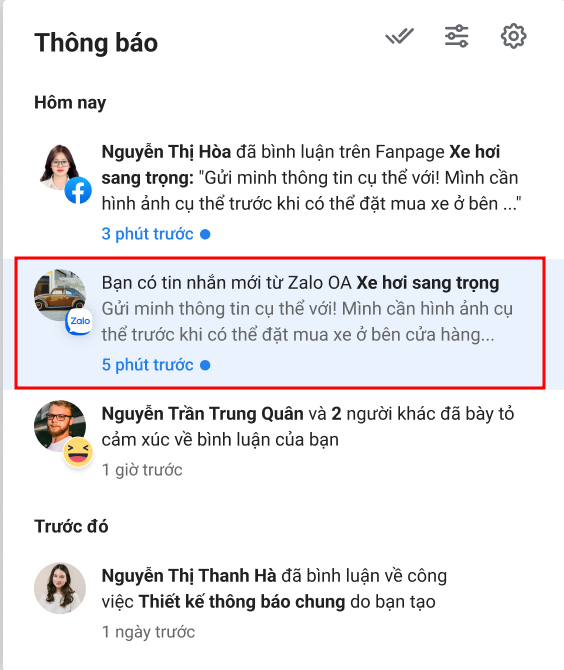1. Thiết lập kết nối Zalo OA
Cho phép thiết lập kết nối với Zalo để nhân viên marketing có thể chat trực tiếp với khách hàng trên phần mềm.
Lưu ý:
- Trên AMIS aiMarketing chỉ hiển thị được các tin nhắn phát sinh kể từ sau thời điểm thực hiện kết nối thành công. Các tin nhắn trước đó thì sẽ không hiển thị được.
- Trước khi thiết lập, bạn cần liên hệ với nhà cung cấp dịch vụ Zalo để đăng ký tạo tài khoản.
- Hiện AMIS aiMarketing chỉ thực hiện kết nối với tài khoản Zalo Offical.
- Từ ngày 01/08/2022, aiMarketing chỉ có thể kết nối với Zalo OA có gói cước Nâng cao/Premium. Những OA đang sử dụng hệ thống Open API, ứng dụng thứ 3 (CRM, Nhanh.vn, Pancake, Doopage, …) hoặc ZNS Template API của Zalo Official Account cần mua Gói dịch vụ để tiếp tục sử dụng do Zalo triển khai thu phí. Chi tiết xem tại đây
2. Hướng dẫn sử dụng
Trên giao diện AMIS aiMarketing, nhấn vào Thiết lập, vào mục Kết nối – tích hợp để thực hiện kết nối với trang Zalo OA.
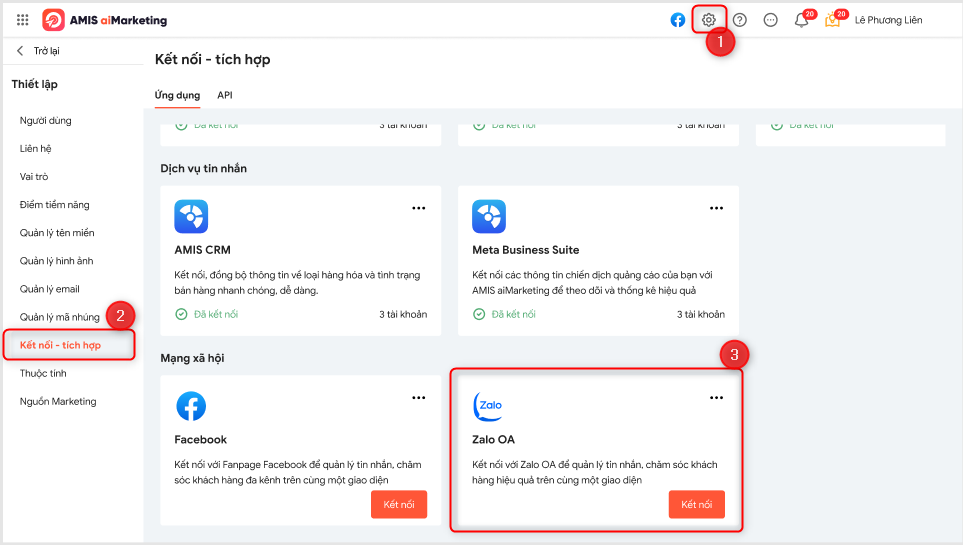
Nhấn Kết nối. Sau đó, đăng nhập với tài khoản Offical Account đã tạo từ trước.
Trong trường hợp bạn có từ 2 tài khoản Zalo trở lên, chọn 1 tài khoản cần kết nối. Sau đó, nhấn Cho phép.
Sau khi thiết lập thành công, bạn có thể chat với khách hàng trực tiếp từ phần mềm.
Lưu ý: Nếu phần mềm hiển thị thông báo lỗi như hình dưới đây, người dùng kiểm tra lại xem tài khoản Zalo đã đăng ký Zalo Offical chưa.
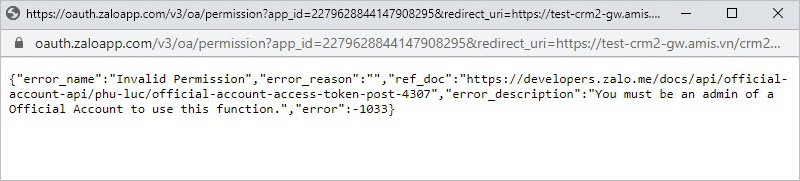
Lưu ý: Trên aiMarketing, chỉ admin mới có quyền kết nối với các Zalo OA. Để phân quyền sử dụng trang Zalo OA cho các user, xem hướng dẫn phân quyền tại đây.
3. Sử dụng Zalo trực tiếp trên phần mềm
Cho phép nhân viên marketing chat với khách hàng trực tiếp từ phần mềm nhằm chăm sóc khách hàng nhanh chóng và hiệu quả hơn.
Lưu ý: Nếu khách hàng chưa quan tâm trang Zalo OA của doanh nghiệp nhắn tin thì aiMarketing sẽ không nhận được tin nhắn do Zalo chưa hỗ trợ đẩy các thông tin cho các phần mềm bên thứ 3.
Hướng dẫn thực hiện
Trên giao diện AMIS aiMarketing, vào phân hệ Mạng xã hội.
Chọn tài khoản Zalo OA đã kết nối.
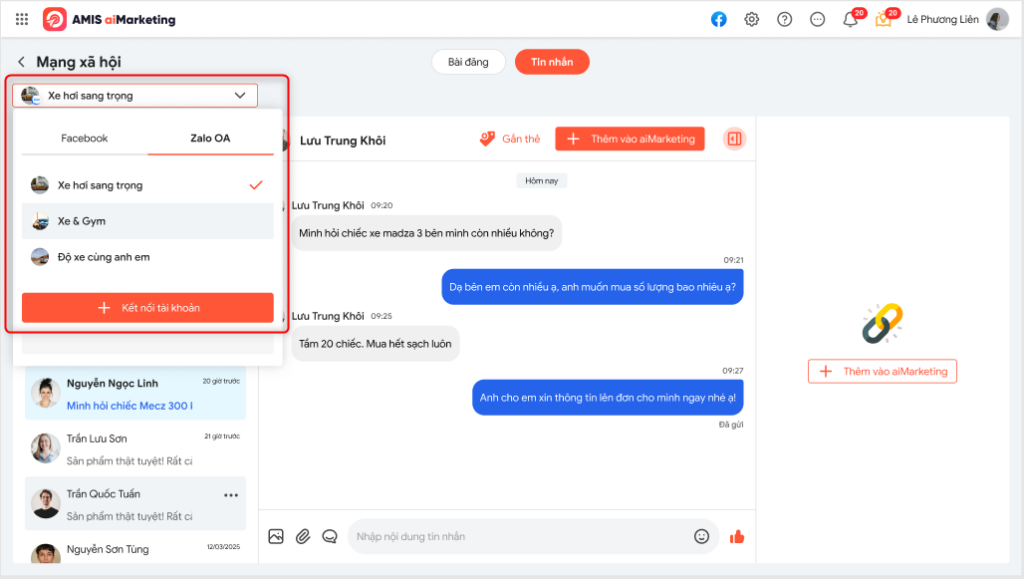
Trong quá trình chat với khách hàng, nếu bạn nhận thấy đây là khách hàng tiềm năng, bạn nhấn Thêm vào aiMarketing để thêm khách hàng vào phân hệ Liên hệ/ Lead trên phần mềm.
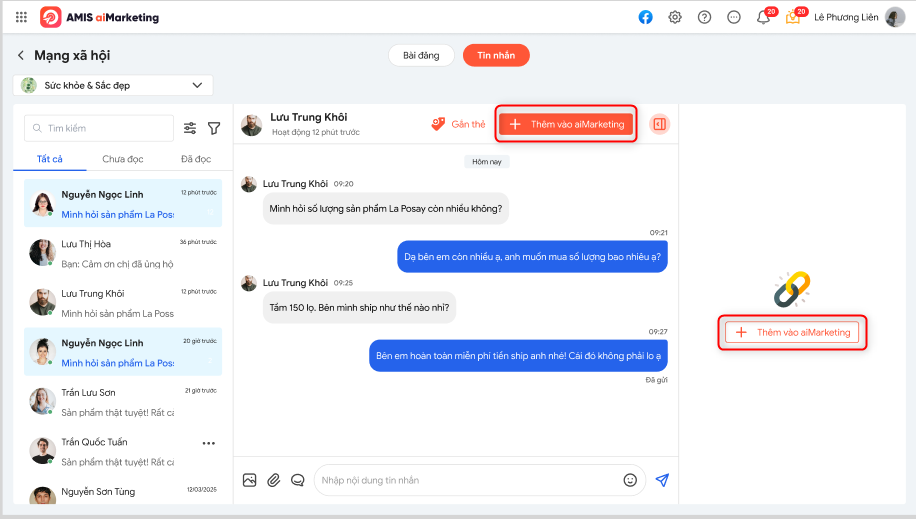
Ở giao diện Thêm vào aiMarketing, anh/chị thêm vào Liên hệ đã có trong aiMarketing hoặc thêm 1 Liên hệ mới.
- Thêm vào Liên hệ đã có trong aiMarketing:
Anh/Chị chọn Liên kết hiện có.
Nhấn Liên kết ở Liên hệ tương ứng.
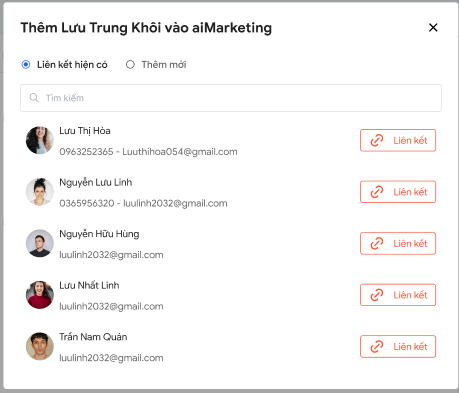
- Thêm Liên hệ mới:
Anh/Chị chọn Thêm mới.
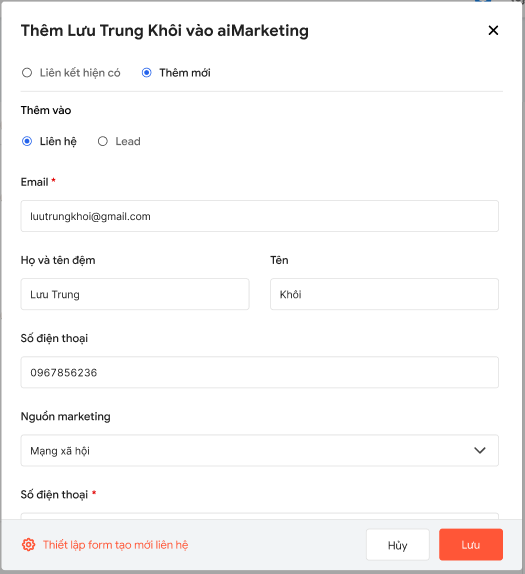
Chọn phân hệ thêm vào là Liên hệ hoặc Lead. Sau đó khai báo các trường thông tin và nhấn Lưu.
Khách hàng sau khi đã thêm vào aiMarketing sẽ hiển thị tab Liên hệ và Mua hàng để thuận tiện theo dõi.
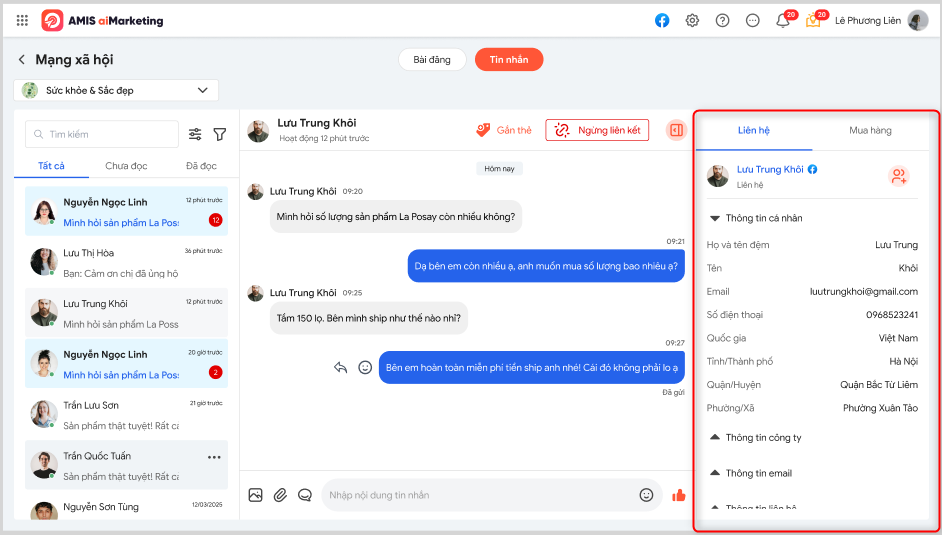
AMIS aiMarketing cho phép gắn thẻ vào tin nhắn để phân loại khi nhắn tin trên mạng xã hội từ aiMarketing cho khách hàng. Xem hướng dẫn chi tiết tại đây.
4. Thông báo trên AMIS aiMarketing khi có tin nhắn trên Zalo OA
Chức năng cho phép hiển thị thông báo cho người dùng khi có tin nhắn trên trang Zalo OA.
Hướng dẫn thực hiện
Khi có tin nhắn của khách hàng vào Zalo OA, hệ thống hiển thị thông báo tại góc phải bên dưới màn hình làm việc và trong quả chuông thông báo.
Người dùng nhấn vào thông báo để chuyển đến chi tiết tin nhắn trên trang Zalo OA đó.